笔记本纯净Win7系统安装教程(详细步骤图文解析,让您的笔记本重获新生)
随着时间的推移和软件的增加,笔记本电脑的性能可能会下降,运行速度变慢。为了提高笔记本的性能,许多人选择重新安装一个纯净的操作系统。本文将为您详细介绍如何在笔记本上安装纯净的Win7系统,让您的电脑焕然一新。
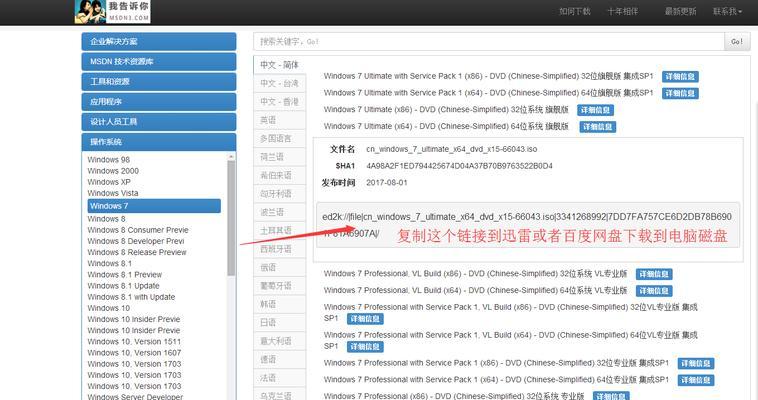
备份数据
1.1确保您的笔记本上所有重要的数据已经备份到外部存储设备,例如U盘或移动硬盘。这样做是为了防止在安装过程中数据丢失。
下载Win7系统镜像文件
2.1使用浏览器打开微软官方网站,搜索并下载适用于笔记本的Win7系统镜像文件。
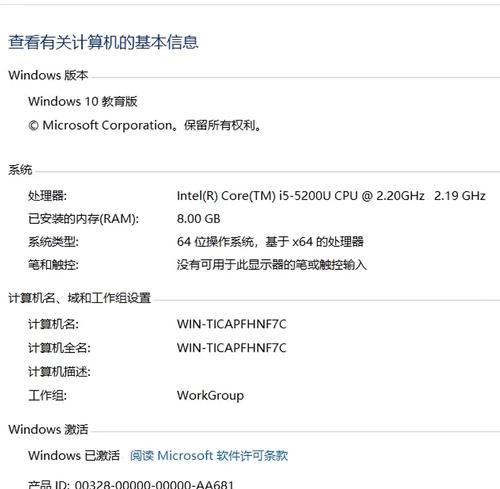
2.2请注意选择与您笔记本电脑型号和位数相匹配的系统版本。
制作启动U盘
3.1将一个空白U盘插入电脑的USB接口。
3.2下载并安装一个U盘制作工具,例如WinToFlash,然后打开它。

3.3在工具界面上,选择将Win7系统镜像文件转换为可启动U盘的选项,并点击下一步。
3.4选择U盘的目标路径,并点击开始制作。等待制作过程完成。
设置BIOS
4.1重新启动笔记本电脑,并按下相应的键(通常是DEL或F2)进入BIOS设置界面。
4.2在BIOS设置界面中,找到启动选项卡,并将U盘设为首选启动设备。保存设置并退出BIOS。
安装系统
5.1重启电脑,此时系统将从U盘启动。
5.2在启动界面选择"安装Windows"并按回车键。
5.3同意许可协议,并按照提示完成系统安装的相关设置。
5.4在分区选择界面上,选择您希望安装Win7系统的分区,并进行格式化。
5.5等待系统自动安装,期间不要关闭电脑或中断安装过程。
驱动安装
6.1完成系统安装后,重新启动电脑并进入桌面。
6.2下载并安装您笔记本电脑相应型号的驱动程序,以确保硬件设备能够正常运行。
系统优化
7.1安装一个好用的杀毒软件,确保您的笔记本电脑能够安全运行。
7.2清理系统垃圾文件,可以使用系统自带的磁盘清理工具或第三方软件进行操作。
7.3关闭不必要的启动项和服务,以提高系统启动速度和性能。
个人设置
8.1设置您喜欢的壁纸和桌面图标,让您的笔记本电脑更符合个人喜好。
8.2安装常用的软件,以满足您日常工作和娱乐的需求。
数据恢复
9.1将之前备份的数据复制回笔记本电脑中,确保您不会丢失任何重要文件。
系统更新
10.1连接至互联网,并运行WindowsUpdate,确保您的Win7系统是最新版本。
10.2安装系统更新补丁和驱动程序,以解决潜在的安全隐患和提升系统稳定性。
重启和测试
11.1重启笔记本电脑,确保系统运行正常。
11.2测试各项功能和硬件设备,确保一切正常运作。
备份系统
12.1使用系统自带的备份工具或第三方软件创建一个系统备份,以防止系统出现问题时能够快速恢复。
保持系统更新
13.1定期检查系统更新,并安装最新的补丁和驱动程序,以保持系统的安全性和稳定性。
定期清理
14.1定期清理系统垃圾文件和临时文件,以提高系统性能。
14.2清理浏览器缓存和历史记录,以保护个人隐私和提升浏览器的运行速度。
定期杀毒
15.1使用杀毒软件定期进行全盘扫描,确保您的笔记本电脑不受病毒和恶意软件的侵害。
通过本文的详细步骤图文解析,您已经了解了如何在笔记本上安装纯净的Win7系统。安装一个纯净的操作系统能够提高笔记本的性能,让您的电脑焕然一新。记住备份数据、制作启动U盘、设置BIOS、安装系统、驱动安装、系统优化、个人设置、数据恢复、系统更新、重启和测试、备份系统、保持系统更新、定期清理、定期杀毒等关键步骤,以确保顺利完成整个安装过程并保持系统的稳定和安全。


